Встановлення ОС та налаштування Raspberry PI
Тривалість: 2 акад. години.
Мета: Навчитися встановлювати ОС на Raspberry PI без необхідності підключення до нього монітора та клавіатури/миші
Відеозапис доступний за посиланням
Лабораторна установка
- Апаратне забезпечення:
- ПК з адаптером для SD карт або вбудованим слотом для карт
- Raspberry PI (у прикладі Model B4) у комплекті з блоком живлення, корпусом, охолодженням та картою пам’яті
- Програмне забезпечення: усе необхідне ПЗ є безкоштовним і буде вказане в процесі проходження заняття, зокрема це
Raspberry Pi Imager, PuTTY, Samba, VNC
Загальна постановка задачі
Цілі роботи:
- встановити ОС на Raspberry PI без необхідності підключення до нього монітора та клавіатури/миші
- встановити ПЗ, необхідне для роботи в якості сервера
Послідовність виконання роботи
1. Встановлення карти в ПК
- Встановіть MicroSD карту у відповідний порт ПК або в перехідник-адаптер. Якщо Ви маєте труднощі з розумінням як це зробити, можете почитати цю статтю
2. Встановлення Raspberry Pi Imager
- Завантажте Raspberry Pi Imager за посиланням.
- Запустіть інсталятор на виконання
3. Встановлення образу на карту
- Запустіть Raspberry Pi Imager
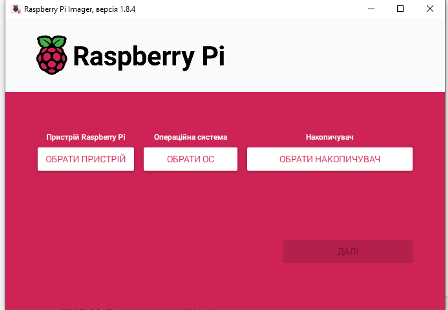
- Натисніть
Обрати пристрійі вкажіть модель Вашого пристрою
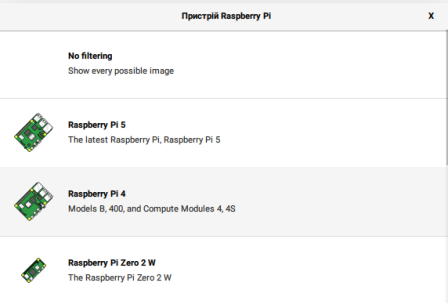
- Натисніть
Обрати ОСта вкажіть ОСRaspberry Pi OS 64
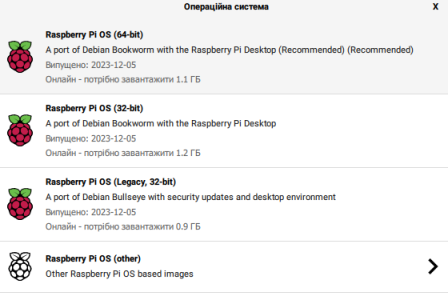
- Натисніть
Обрати накопичувачта вкажіть адаптер карти

- Натисніть далі, з’явиться інше вікно в якому треба зробити додаткові налаштування. Натисніть
Редагувати налаштування
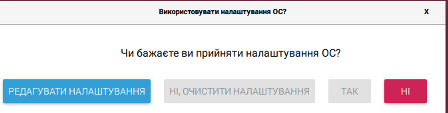
- На вкладці
Загальнівведіть ім’я пристрою, встановіть користувача та пароль для ОС, та параметри WiFi, далі перейдіть на вкладкуСервіси
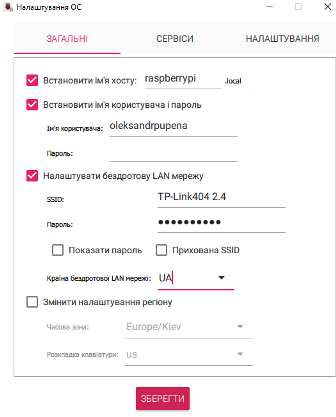
- На вкладці
Сервісивстановіть опцію використання SSH з автентифікацією через пароль і натиснітьзберегти
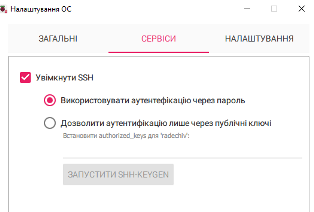
- У вікні
Чи бажаєте ви прийняти налаштування ОСнатиснітьтакі в наступному вікні такожтак. Почнеться запис образу на карту.
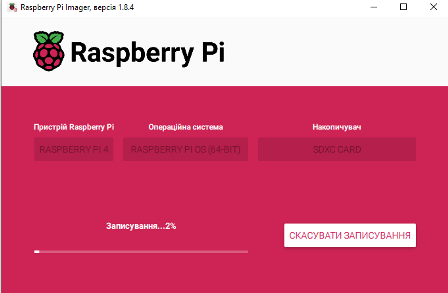
- Дочекайтеся поки образ буде записано та перевірено і витягніть карту.
4. Увімкнення та пошук в мережі Raspberry
- Вставте SD карту в Raspberry та ввімкніть його.
- Дізнайтесь IP адресу Вашого Raspberry. Це можна зробити різними способами, наприклад через сканування мережі, або переглядаючи перелік вузлів в маршрутизаторі. Далі розглянемо підхід через простий перебір IP-адрес
- дізнайтеся початкову IP-адресу з пулу адрес, що видається автоматично DHCP-сервером маршрутизатору; або дізнайтеся через свою адресу на мережній карті, якщо вона видається автоматично, початкова адреса буде десь поряд;
- зробіть ping на кілька адрес в околі Вашої адреси, наприклад якщо Ваша
192.168.100.3зробітьpingна діапазон адрес192.168.100.1 - 192.168.100.5(діапазон залежить від кількості пристроїв в мережі) - якщо кілька пристроїв знайдено, дізнайтеся їх MAC адресу через
arp -a, наприклад
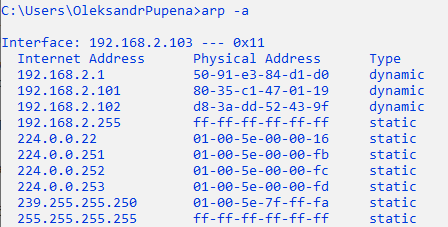
- в наведеному прикладі є три динамічні запис, в яких нас цікавить
Physical Addres- тобто MAC-адреса. Перші три байти будуть вказувати на виробника. Перелік таких адрес можна знайти в Інтернеті, наприклад тут. Одна з адрес починається наD8:3A:DD, це і єRaspberry Pi
5. Підключення до Raspberry по SSH
- Завантажте Putty для своєї версії ОС за посиланням https://www.chiark.greenend.org.uk/~sgtatham/putty/latest.html . Ця утиліта дає можливість підключатися до різноманітних пристроїв в термінальному режимі.
- Запустіть
Putty. У поліHost Nameвпишіть IP адресу визначеної IP адреси. У поліSaved Sessionвпишіть назву підключення, наприкладRPI, через яке Ви зможете підключатися пізніше, зробивши вибір, і натиснітьSave. Після цього натиснітьOpenщоб відкрити сессію.
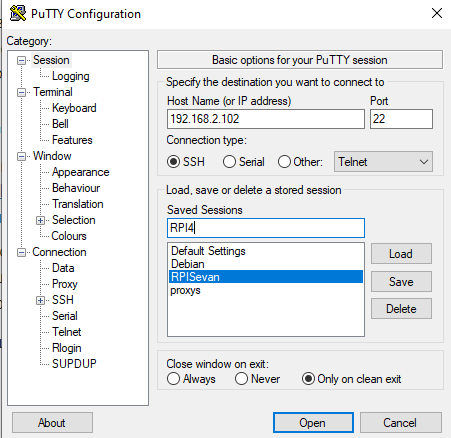
- Перший раз при підключенні, Putty зробить попередження, натисніть
Acceptщоб погодитися.
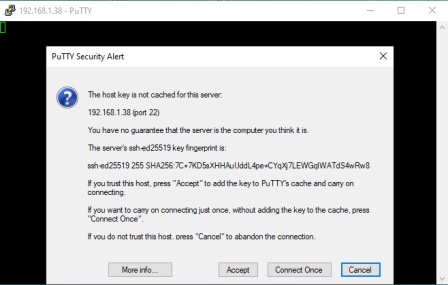
- Відкриється вікно терміналу, введіть користувача та пароль. Зверніть увагу, що при введенні паролю, він не відображається (навіть зірочками).
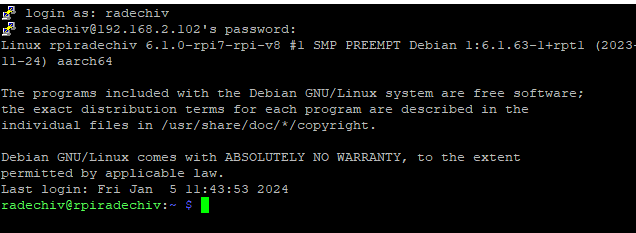
Термінал працює з використанням захищеного протоколу ssh, який був активований при створенні образу. Доступ по SSH можна відключити в будь який момент. При підключенні до реального пристрою з Linux, Putty дає можливість працювати в командному режимі з Windows.
- Звантажте та встановіть WinSCP https://sourceforge.net/projects/winscp/ . Цей застосунок дає можливість підключатися до файлової системи ОС Linux через SSH та інші способи комунікації та працювати з нею через табличне представлення
- Запустіть WinSCP на виконання. У полі
Вузолвпишіть IP адресу Raspberry, яку Ви отримали у попередньому пункті. У поляхloginіпарольвпишіть відповідно ім’я користувача і пароль, а збережіть налаштування за допомогою кнопкизберегти, щоб потім Ви змогли підключатися пізніше, зробивши вибір. Після цього натиснітьLoginщоб відкрити сесію.
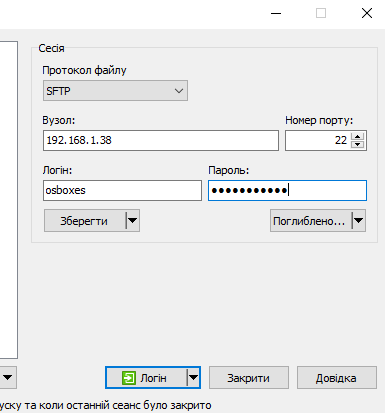
- Перший раз при підключенні як і випадку з Putty, вийде попередження, натисніть
Acceptщоб погодитися. Відкриється навігатор, в якому перейдіть на верхній рівень в кореневу директорію.

Тепер можна отримувати та записувати файли через табличне прежставлення.
6. Використання Samba
Samba - це пакет програм, які дозволяють підключатися до мережних дисків і принтерів на різних операційних системах по протоколу SMB/CIFS. Наприклад, встановлення серверу на RPI дає можливість підключатися до RPI з ОС Windows по його імені.
- Через термінал PuTTY запустіть команду встановлення samba з репозиторію
sudo apt-get update
sudo apt-get install samba
-
Після повідомлення про необхідне місце на диску натисніть
yщоб підтвердити операцію. Дочекайтеся коли пакунок буде встановлено. -
з ПК зробіть пінг по імені хоста, який Ви надали при встановленні образу, наприклад
ping raspberry
- Закрийте термінал. Знову запустіть PuTTy, але в адресі вкажіть ім’я хоста.
Тепер замість IP адреси, яка може змінитися, Ви можете користуватися іменем хоста.
7. Активація VNC для підключення до робочого столу
У даному пункті необхідно активувати сервіси VNC щоб можна було доступитися до робочого столу Raspberry PI.
- У командному рядку терміналу запустіть команду запуску опцій налаштування Raspberry
sudo raspi-config
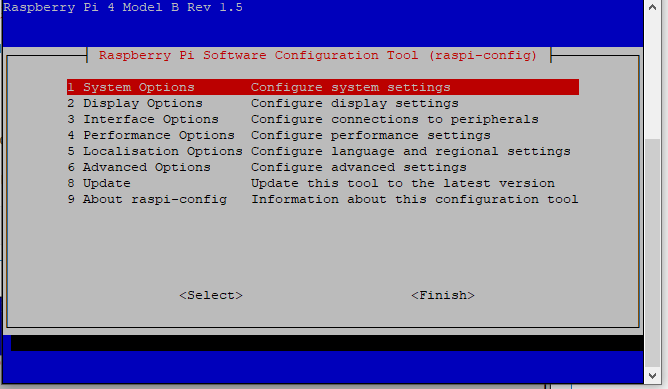
рис.. Вікно налаштувань конфігурації RPI
- За допомогою кнопок-стрілок, перейдіть до розділу
Interfacing Optionsі натиснітьEnter. - У наступному вікні виберіть VNC та натисніть
Enter, після чого в діалоговому вікні виберітьYesта натиснітьEnter
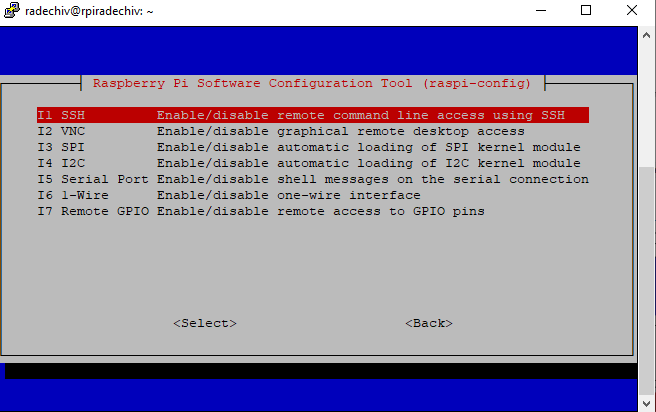
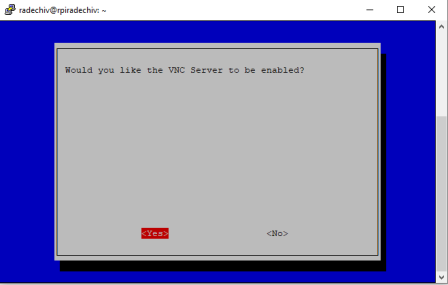
рис.5.7. Активацій сервісу VNC (сервер) на RPI
- Після активації сервісу з’явиться відповідне повідомлення, у якому натисніть
Ок - Щоб завершити конфігурування за допомогою клавіші
tabперейдіть на кнопкуFinishі натиснітьEnter.
8. Завантаження, запуск та підключення сервісу VNC-клієнта на PC-розробника
-
Завантажте RealVNCViewer з офіційного сайту та запустіть його
-
у полі
VNC Conectвведіть ім’я вашого Raspberry та натиснітьEnter. У наступному вікні зробіть підтвердженняContinue
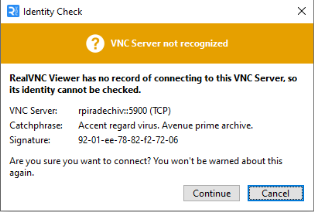
- Під час входу необхідно ввести логін і пароль користувача.
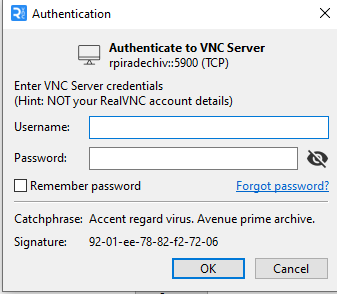
рис. Автентифікація VNC на сервері
- після цього відкриється віддалений робочий стіл вашого Raspberry.
Практичне заняття розробив Олександр Пупена.
Якщо Ви хочете залишити коментар у Вас є наступні варіанти:
Про проект і можливість допомогти проекту написано тут